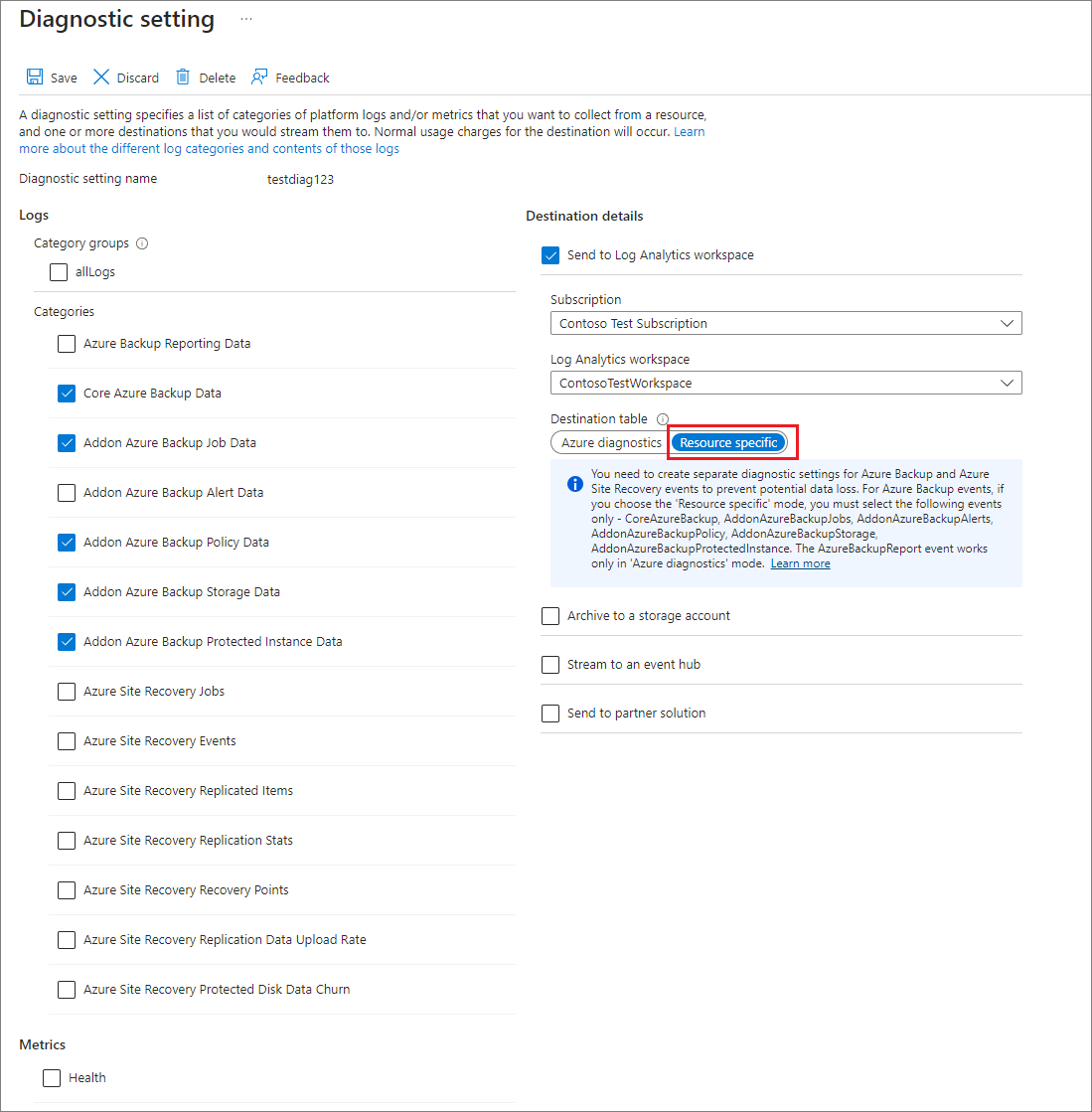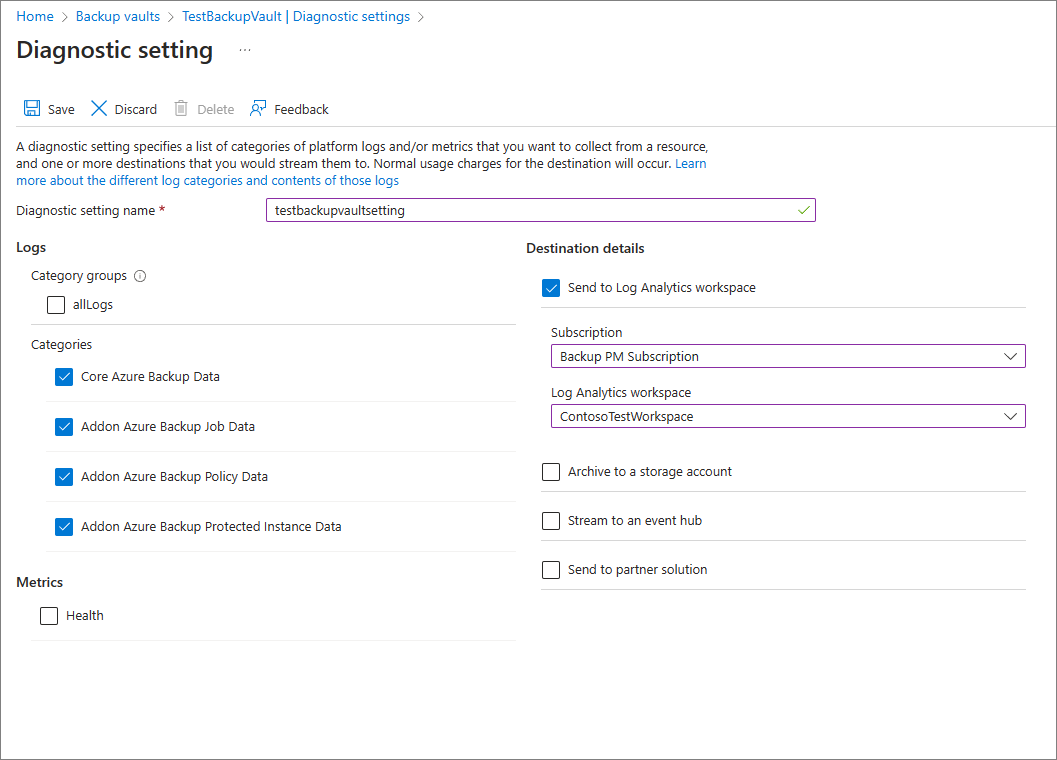Azure Backup-rapporten configureren
In dit artikel wordt beschreven hoe u Azure Backup-rapporten configureert en weergeeft.
Een veelvoorkomende vereiste voor back-upbeheerders is het verkrijgen van inzicht in back-ups op basis van gegevens die een lange periode duren. Gebruiksvoorbeelden voor een dergelijke oplossing zijn:
- Toewijzen en voorspellen van verbruikte cloudopslag.
- Controle van back-ups en herstelbewerkingen.
- Belangrijke trends identificeren op verschillende granulariteitsniveaus.
Azure Backup biedt een rapportageoplossing die gebruikmaakt van Azure Monitor-logboeken en Azure-werkmappen. Met deze resources krijgt u uitgebreide inzichten over uw back-ups in uw hele back-upomgeving.
Ondersteunde scenario's
De volgende tabel bevat de ondersteunde scenario's voor het configureren van Azure Backup-rapporten:
| Rapport | Oplossing | Beschrijving | Bereik | Type |
|---|---|---|---|---|
| Back-uprapporten | Backup | Krijg inzicht in back-uptaken, exemplaren, gebruik, beleid, naleving van beleid en optimalisatie. | - Azure VM - SQL-database in Azure-VM's - SAP HANA-database in Virtuele Azure-machines - Back-upagent - Back-upserver - Data Protection Manager (DPM) - Azure Files - Azure Disk - Azure Blob (operationele laag) - PostgreSQL-database (enkele server) |
Geconsolideerd |
| Configuratiestatus van back-up | Backup | Informatie over of al uw VM's zijn geconfigureerd voor back-up. | Azure VM | Out-of-Box |
| Geschiedenis van back-uptaak | Backup | Informatie over de geslaagde en mislukte back-uptaken gedurende een opgegeven periode. | - Azure VM - Back-upagent (MARS) - Back-upserver (MABS) - Data Protection Manager (DPM) - Azure Database for PostgreSQL-server - Azure Blobs - Azure Disks |
Out-of-Box |
| ** Back-upschema en retentie** | Backup | Informatie over het schema en de retentie van alle back-upitems, zodat u kunt controleren of ze voldoen aan de bedrijfsvereisten. | - Azure VM - Azure Files |
Out-of-Box |
| Door de gebruiker geactiveerde bewerkingen | Backup | Informatie over door de gebruiker geactiveerde bewerkingen in Recovery Services-kluizen gedurende een opgegeven periode. | Recovery Services-kluis | Out-of-Box |
| Azure Site Recovery-taakgeschiedenis | Azure Site Recovery | Informatie over de geslaagde en mislukte Azure Site Recovery-taken gedurende een opgegeven periode. Houd er rekening mee dat alleen taken die zijn geactiveerd voor gerepliceerde items en herstelplannen, momenteel worden weergegeven in dit rapport. |
- Azure VM - V2A - H2A |
Out-of-Box |
| Replicatiegeschiedenis van Azure Site Recovery | Azure Site Recovery | Informatie over de gerepliceerde items gedurende een opgegeven tijdsduur. | - Azure VM - V2A - H2A |
Out-of-Box |
Aan de slag
Voer de volgende stappen uit om de rapporten te gaan gebruiken:
1. Een Log Analytics-werkruimte maken of een bestaande werkruimte gebruiken
Stel een of meer Log Analytics-werkruimten in om uw back-uprapportagegegevens op te slaan. De locatie en het abonnement waar deze Log Analytics-werkruimte kan worden gemaakt, zijn onafhankelijk van de locatie en het abonnement waar uw kluizen bestaan.
Zie Een Log Analytics-werkruimte maken in Azure Portal als u een Log Analytics-werkruimte wilt instellen.
De gegevens in een Log Analytics-werkruimte worden standaard 30 dagen bewaard. Als u gegevens voor een langere periode wilt zien, wijzigt u de bewaarperiode van de Log Analytics-werkruimte. Zie Bewaarbeleid en archiefbeleid configureren in Azure Monitor-logboeken om de bewaarperiode te wijzigen.
2. Diagnostische instellingen configureren voor het verzenden van gegevens naar Log Analytics
Azure Resource Manager-resources, zoals Recovery Services-kluizen, registreren informatie over geplande bewerkingen en door de gebruiker geactiveerde bewerkingen als diagnostische gegevens. Volg deze stappen om diagnostische instellingen voor uw kluizen te configureren:
Kies een kluistype:
Selecteer diagnostische instellingen in de bewakingssectie van uw Recovery Services-kluis en geef het doel op voor de diagnostische gegevens van de Recovery Services-kluis. Zie Diagnostische instellingen gebruiken voor Recovery Services-kluizen voor meer informatie over het gebruik van diagnostische gebeurtenissen.
Azure Backup biedt ook een ingebouwde Azure Policy-definitie, waarmee de configuratie van diagnostische instellingen voor alle Recovery Services-kluizen in een bepaald bereik wordt geautomatiseerd. Zie Diagnostische instellingen voor de kluis configureren op schaal voor meer informatie over het gebruik van dit beleid.
Notitie
Nadat u diagnostische gegevens hebt geconfigureerd, kan het tot 24 uur duren voordat de eerste gegevenspush is voltooid. Nadat de gegevens naar de Log Analytics-werkruimte zijn gestroomd, ziet u mogelijk niet direct gegevens in de rapporten omdat de gegevens voor de huidige gedeeltelijke dag niet worden weergegeven in de rapporten. Zie Conventies die worden gebruikt in back-uprapporten voor meer informatie. Het is raadzaam om de rapporten twee dagen na het configureren van uw kluizen te bekijken om gegevens naar Log Analytics te verzenden.
De juiste gegevensretentie configureren om historische gegevens op te slaan
Meer informatie over het configureren van gegevensretentie voor het opslaan van historische gegevens voor de vereiste duur.
Conventies die worden gebruikt in back-uprapporten
- Filters werken van links naar rechts en van boven naar beneden op elk tabblad. Dat wil gezegd, elk filter is alleen van toepassing op al die widgets die rechts van dat filter of onder dat filter staan.
- Als u een gekleurde tegel selecteert, worden de widgets onder de tegel gefilterd voor records die betrekking hebben op de waarde van die tegel. Als u bijvoorbeeld de tegel Beveiliging gestopt selecteert op het tabblad Back-upitems , worden de rasters en grafieken hieronder gefilterd om gegevens weer te geven voor back-upitems met de status Gestopte beveiliging.
- Tegels die niet gekleurd zijn, kunnen niet worden geselecteerd.
- Gegevens voor de huidige gedeeltelijke dag worden niet weergegeven in de rapporten. Dus wanneer de geselecteerde waarde van Tijdsbereik afgelopen 7 dagen is, worden in het rapport records weergegeven voor de afgelopen zeven voltooide dagen. De huidige dag is niet inbegrepen.
- Het rapport bevat details van taken (afgezien van logboektaken) die zijn geactiveerd in het geselecteerde tijdsbereik.
- De waarden die worden weergegeven voor cloudopslag en beveiligde exemplaren, bevinden zich aan het einde van het geselecteerde tijdsbereik.
- De back-upitems die in de rapporten worden weergegeven, zijn de items die aan het einde van het geselecteerde tijdsbereik bestaan. Back-upitems die midden in het geselecteerde tijdsbereik zijn verwijderd, worden niet weergegeven. Dezelfde conventie geldt ook voor back-upbeleid.
- Als het geselecteerde tijdsbereik een periode van minder dan 30 dagen omvat, worden grafieken weergegeven in de dagelijkse weergave, waarbij er één gegevenspunt voor elke dag is. Als het tijdsbereik een periode omvat die groter is dan 30 dagen en kleiner is dan (of gelijk aan) 90 dagen, worden grafieken weergegeven in de wekelijkse weergave. Voor grotere tijdsbereiken worden grafieken weergegeven in de maandelijkse weergave. Het wekelijks of maandelijks samenvoegen van gegevens helpt bij betere prestaties van query's en eenvoudiger leesbaarheid van gegevens in grafieken.
- De rasters voor naleving van beleid volgen ook een vergelijkbare aggregatielogica zoals hierboven beschreven. Er zijn echter enkele kleine verschillen. Het eerste verschil is dat er voor items met wekelijks back-upbeleid geen dagelijkse weergave is (alleen wekelijkse en maandelijkse weergaven zijn beschikbaar). Verder wordt in de rasters voor items met wekelijks back-upbeleid een 'maand' beschouwd als een periode van 4 weken (28 dagen) en niet 30 dagen, om gedeeltelijke weken van overweging te elimineren.
Prestaties van rapporten
Als u problemen met gegevensverschillen in Back-uprapporten ziet, voert u deze voorlopige controles uit:
Zorg ervoor dat alle kluizen de vereiste diagnostische logboeken verzenden naar de Log Analytics-werkruimte.
Zorg ervoor dat u de juiste filters hebt geselecteerd in Back-uprapporten.
Bekijk de volgende limieten in back-uprapporten:
Nadat u diagnostische gegevens hebt geconfigureerd, kan het tot 24 uur duren voordat de eerste gegevenspush is voltooid. Nadat de gegevens naar de Log Analytics-werkruimte zijn gestroomd, ziet u mogelijk niet direct gegevens in de rapporten omdat de gegevens voor de huidige gedeeltelijke dag niet worden weergegeven in de rapporten. U wordt aangeraden de rapporten twee dagen nadat u uw kluizen hebt geconfigureerd om gegevens naar Log Analytics te verzenden.
Back-uptaken voor SQL-logboeken worden momenteel niet weergegeven in back-uprapporten.
Zoals hierboven vermeld, bevatten de rapporten geen gegevens voor de huidige gedeeltelijke dag en worden alleen volledige dagen (UTC) in overweging genomen.
Bijvoorbeeld, in het rapport, zelfs als u een tijdsbereik van 23/3 14:30 – 24/3 10:00 uur selecteert, wordt de query intern uitgevoerd voor de periode 23/3 12:00 UTC – 24/3 11:59 UTC. Dit betekent dat het tijdonderdeel van de datum/tijd wordt overschreven door de query.
Als de datum van vandaag 29 maart is, worden gegevens alleen weergegeven tot het einde (11:59 uur UTC) van 28 maart. Voor taken die zijn gemaakt op 29 maart, kunt u ze zien wanneer u de rapporten op de volgende dag controleert, dat wil gezegd, 30 maart.
Als geen van de bovenstaande gegevens in het rapport wordt uitgelegd, neemt u contact op met Microsoft Ondersteuning.
Laadtijden van query's
De widgets in het back-uprapport worden mogelijk gemaakt door Kusto-query's, die worden uitgevoerd op de Log Analytics-werkruimten van de gebruiker. Deze query's omvatten doorgaans de verwerking van grote hoeveelheden gegevens, met meerdere joins om uitgebreidere inzichten mogelijk te maken. Als gevolg hiervan worden de widgets mogelijk niet onmiddellijk geladen wanneer de gebruiker rapporten bekijkt over een grote back-upomgeving. Deze tabel bevat een ruwe schatting van de tijd die verschillende widgets kunnen duren om te laden, op basis van het aantal back-upitems en het tijdsbereik waarvoor het rapport wordt bekeken.
| # Gegevensbronnen | Tijdshorizon | Geschatte laadtijden |
|---|---|---|
| ~5 K | 1 maand | Tegels: 5-10 sec. Rasters: 5-10 sec. Grafieken: 5-10 sec. Filters op rapportniveau: 5-10 sec. |
| ~5 K | 3 maanden | Tegels: 5-10 sec. Rasters: 5-10 sec. Grafieken: 5-10 sec. Filters op rapportniveau: 5-10 sec. |
| ~10 K | 3 maanden | Tegels: 15-20 sec. Rasters: 15-20 sec. Grafieken: 1-2 minuten Filters op rapportniveau: 25-30 sec. |
| ~15 K | 1 maand | Tegels: 15-20 sec. Rasters: 15-20 sec. Grafieken: 50-60 sec. Filters op rapportniveau: 20-25 sec. |
| ~15 K | 3 maanden | Tegels: 20-30 sec. Rasters: 20-30 sec. Grafieken: 2-3 minuten Filters op rapportniveau: 50-60 sec. |
Wat is er gebeurd met de Power BI-rapporten?
De eerdere Power BI-sjabloon-app voor rapportage, die gegevens uit een Azure-opslagaccount heeft opgeslagen, is op een afschaffingspad. Het is raadzaam om diagnostische gegevens van de kluis naar Log Analytics te verzenden om rapporten weer te geven.
Daarnaast bevindt het V1-schema voor het verzenden van diagnostische gegevens naar een opslagaccount of een LA-werkruimte zich ook op een afschaffingspad. Dit betekent dat als u aangepaste query's of automatiseringen hebt geschreven op basis van het V1-schema, u wordt aangeraden deze query's bij te werken om het momenteel ondersteunde V2-schema te gebruiken.
Volgende stappen
Meer informatie over bewaking en rapportage met Azure Backup